Thủ thuật Laptop
Hướng dẫn tải và cài đặt Driver Samsung USB cho máy tính Windows – Tin Công Nghệ
1. Samsung USB Driver là gì?
Samsung USB Driver là bộ driver để giúp máy tính Windows cũng có thể có thể nhận diện được những thiết bị Samsung cho dù là điện thoại Samsung, máy tính bảng Samsung,…

Bộ driver để giúp máy tính Windows cũng có thể nhận diện được các thiết bị Samsung
2. Tính năng của Samsung USB Driver
– Giúp cho máy tính nhận diện thiết bị Samsung để sao chép, di chuyển dữ liệu.
– Giúp cho các trình adb nhận diện các thiết bị Samsung Android trong tình trạng Recovery.
3. Hướng dẫn cài driver Samsung cho máy tính
Bước 1: Bạn click vào đây để tải Driver về máy.
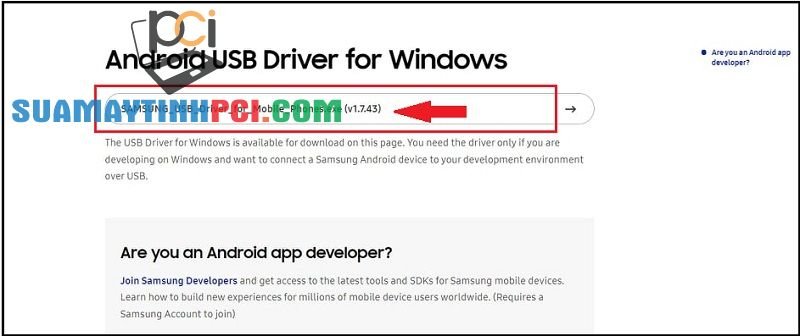
Tải driver về máy
Bước 2: Click chọn Next.
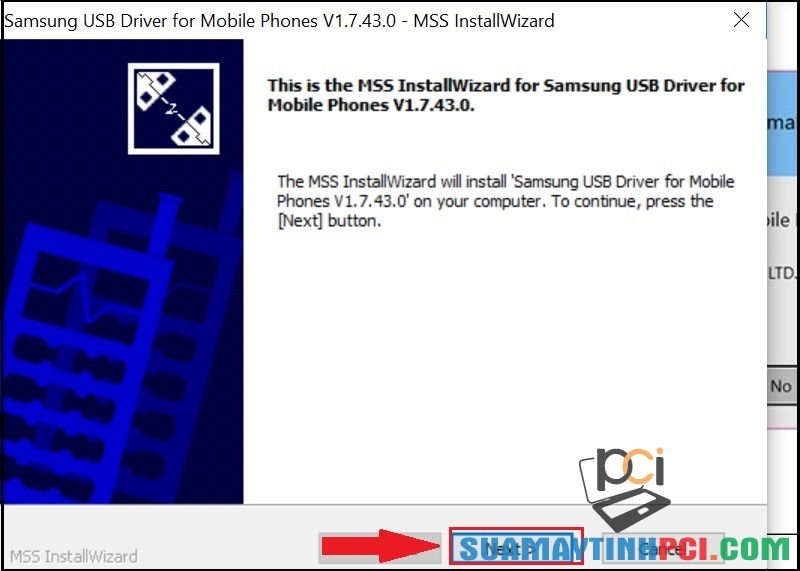
Click vào file vừa tải > chọn Next
Bước 3 : Chọn Install.
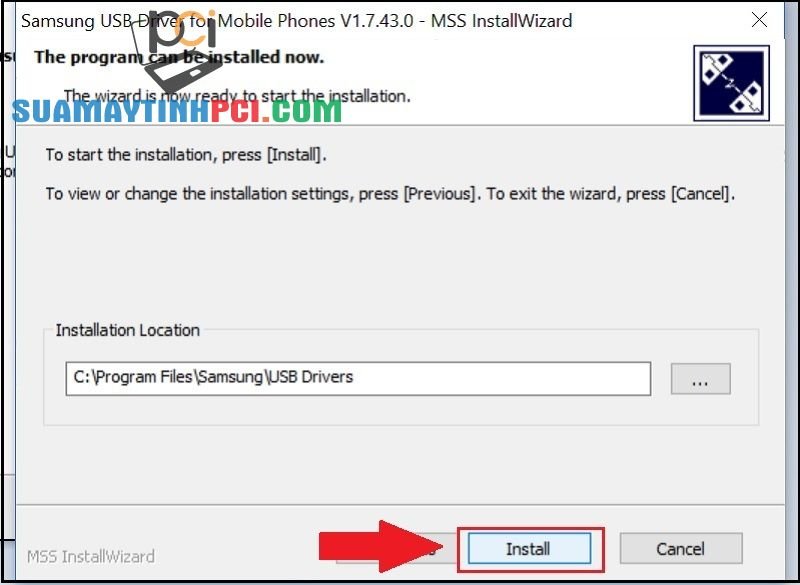
Chọn Install
Bước 4: Chọn Finish .
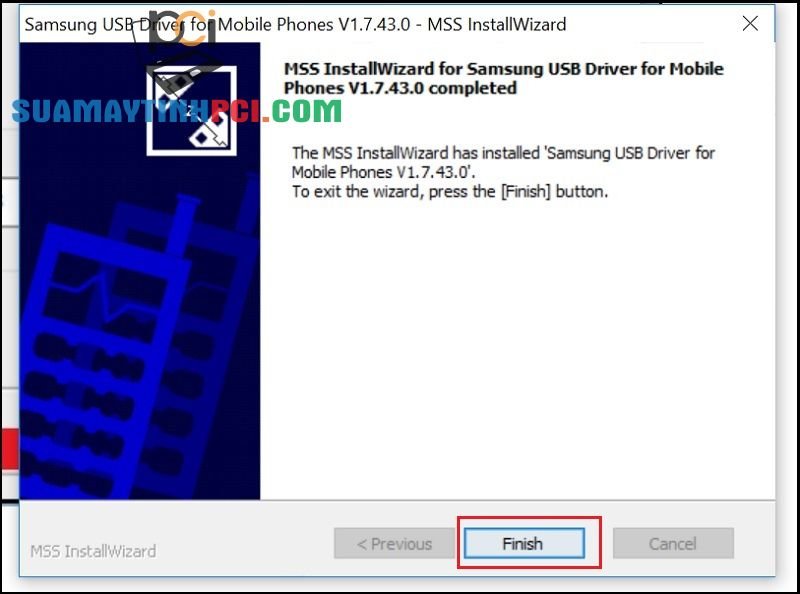
Chọn Finish
4. Khắc phục tình trạng đã cài đặt driver nhưng máy tính không nhận
Trong trường hợp đã cài đặt Samsung USB Driver nhưng máy tính không nhận, bạn có thể khắc phục bằng các cách sau:
Kiểm tra cáp kết nối
Hãy kiểm tra cáp kết nối giữa điện thoại và máy tính vì kết nối cũng có thể đứt quãng do cáp. Ngoài ra cũng có thể thử đổi cáp khác hoặc cắm sang cổng USB khác.

Kiểm tra lại cổng kết nối giữa điện thoại và máy tính
Bật chế độ gỡ lỗi USB
Hãy kiểm tra lại chế độ gỡ lỗi USB trên thiết bị Samsung để chắc chắn rằng chế độ này được bật.

Bật chế độ gỡ lỗi USB
Hướng dẫn nhanh: Vào Cài đặt > Cài đặt cho người phát triển > Bật Gỡ lỗi USB.
Khởi động lại máy tính
Ngoài ra, bạn hãy thử khởi động lại máy tính để chắc chắn driver hoạt động tốt sau khi cài đặt.

Hãy thử khởi động lại máy tính
Một số mẫu điện thoại Samsung đang mua bán tại Chúng tôi giúp bạn dễ dàng kết nối với máy tính:
Trên này là bài chỉ dẫn bạn phương pháp để tải và cài đặt Driver Samsung cho máy tính đơn giản. Chúc các bạn thành công!
điện thoại samsung,usb,máy tính,tải driver samsung,điện thoại android
Bài viết (post) Hướng dẫn tải và cài đặt Driver Samsung USB cho máy tính Windows – Tin Công Nghệ được tổng hợp và biên tập bởi: suamaytinhpci.com. Mọi ý kiến đóng góp và phản hồi vui lòng gửi Liên Hệ cho suamaytinhpci.com để điều chỉnh. suamaytinhpci.com xin cảm ơn.

 Tuyển Dụng
Tuyển Dụng
 Chuyên Nghiệp trong phục vụ với hơn 20 Kỹ thuật IT luôn sẵn sàng tới tận nơi sửa chữa và cài đặt ở Tphcm. Báo giá rõ ràng. 100% hài lòng mới thu tiền.
Chuyên Nghiệp trong phục vụ với hơn 20 Kỹ thuật IT luôn sẵn sàng tới tận nơi sửa chữa và cài đặt ở Tphcm. Báo giá rõ ràng. 100% hài lòng mới thu tiền.
